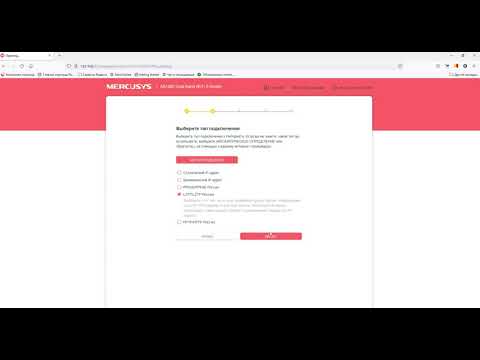Mercusys MR70X – недорогой маршрутизатор с поддержкой Wi-Fi 6 и хорошей производительностью. В этой статье я познакомлю вас с данным маршрутизатором, расскажу о технических характеристиках и возможностях, рассмотрим его внешний вид. А для тех кто уже приобрел MR70X – подготовлю подробную инструкцию по подключению и настройке. Если у вас возникнут какие-то вопросы по самому роутеру или настройке – пишите в комментариях. Оставляйте свои отзывы!
Из технических характеристики Mercusys MR70X первым делом нужно выделить поддержку нового стандарта Wi-Fi 6 (802.11ax). Скорость беспроводной сети: до 574 Мбит/с в диапазоне 2.4 ГГц и до 1201 Мбит/с в диапазоне 5 ГГц. Wi-Fi 6 это не только скорость, но и увеличенная пропускная способность.
Благодаря поддержке нового стандарта и технологиям MU‑MIMO и OFDMA увеличивается пропускная способность беспроводной сети. Роутер может обмениваться данными одновременно с несколькими устройствами. Это увеличивает количество одновременно подключенных активных устройств и стабильность беспроводного соединения. Есть поддержка новейшего стандарта шифрования WPA3.
За широкое и надежное покрытия отвечают 4 антенны с высоким коэффициентом усиления (5 дБи). Есть поддержка Beamforming. Эта функция обеспечивает более сильный и стабильный сигнал, направляя его в сторону подключенных устройств. А BSS color сводит к минимуму помехи от других сетей.
WAN и LAN порты поддерживают скорость до 1 Гбит/с. Это значит, что вы можете без проблем подключить тариф со скоростью до 1000 Мбит/с. Или построить локальную, гигабитную проводную сеть.
И еще:
- Поддержка технологии Target Wake Time (TWT). Она снижает энергопотребление мобильных и IoT‑устройств.
- Поддержка Smart Connect. Роутер сам подбирает наиболее подходящий диапазон для каждого подключенного устройства. Две Wi-Fi сети (в разных диапазонах) объединяются в одну (одно имя сети).
- Есть режим точки доступа. Вы можете подключить к Mercusys MR70X кабель от другого роутера или модема и он преобразует проводное подключение в беспроводную сеть.
- Надежная защита сети благодаря поддержке WPA3, защите от брутфорс‑атак, Forward Secrecy и использованию 128-битного шифрования.
- Родительский контроль позволит оградить ваших детей от плохих сайтов, или ограничить подключение по времени.
- Поддержка гостевой Wi-Fi сети.
- Функция QoS позволяет назначить приоритет для определенных устройств, чтобы увеличить скорость и производительность соединения.
- Поддержка IPTV (IGMP Proxy/Snooping, мост, тегирование VLAN).
- Поддержка IPv6.
- VPN. Можно создать безопасное VPN-подключение через OpenVPN или PPTP.
- Простой и понятный веб-интерфейс с поддержкой украинского и русского языка.
Ссылка на страничку данной модели на сайте Mercusys: https://www.mercusys.com/ru-ua/product/details/mr70x Там вы найдете не только описание роутер и интересную инфографику, но и сможете ознакомиться с веб-интерфейсом через эмулятор (на вкладке «Поддержка»).
Внешний вид
Mercusys MR70X поставляется в большой упаковке. Она выполнена в стиле компании Mercusys (красный и черный цвет). На упаковке нанесена вся самая необходимая информация о роутере.
Комплектация: роутер, адаптер питания, сетевой кабель и инструкция. Все надежно упаковано. Глянцевая часть роутера заклеена пленкой.
Сам роутер среднего размера. Полностью черный. Часть лицевой панели выполнена из матового пластика с отверстиями для вентиляции, а вторая часть из глянцевого пластика, который конечно же пачкается и царапается. Там же находится логотип компании Mercusys. Внешний вид мне очень понравился. Дизайн не скучный, и нет ничего лишнего.
Единственный индикатор находится спереди. Он в зависимости от режима работы роутера может гореть разными цветами.
По бокам и сзади закреплены 4 антенны. Они несъемные, но их можно повернуть и сложить. Это нужно исключительно для транспортировки роутера, так как отверстий, с помощью которых можно повесить роутер на стену в этой модели нет.
Все порты и кнопки находятся сзади. Точнее одна кнопка RESET/WPS, один порт WAN (он выделен белым цветом), 4 порта LAN и разъем для подключения питания.
Снизу находится наклейка с заводской информацией (имя сети, пароль, MAC-адрес, серийный номер) и отверстия для охлаждения платы роутера.
К внешнему виду и сборке вопросов нет. Да, возможно пластик не такого хорошего качества, как на более дорогих моделях, железо более бюджетное, но это достаточно производительный роутер с поддержкой Wi-Fi 6 всего за 50 долларов. Не знаю что еще добавить. Хороший роутер за свои деньги. Что касается надежности и проверки в реальных условиях – нужно чтобы прошло время. Модель новая, и отзывов пока что не много. К тому же в Mercusys сейчас активно улучшают и дорабатывают программную часть (прошивку).
Настройка Mercusys MR70X
Решил сделать пошаговую инструкцию по настройке. Настраивать будем через мастер быстрой настройки. Поехали!
- Подключаем к Mercusys MR70X адаптер питания и включаем его в розетку. В WAN-порт (он белый) подключаем интернет (кабель напрямую от провайдера, модема, или оптического терминала).
- Подключаем к роутеру устройство, с которого будем настраивать. В идеале использовать ноутбук или ПК. Если есть возможность – подключаем по кабелю:
Если по кабелю не получается подключить (например, ноутбук без LAN-порта), то можно подключиться по Wi-Fi. Заводское имя Wi-Fi сети и пароль (Wireless Password) указано на наклейке снизу роутера.
- На подключенном к роутеру устройстве открываем браузер (желательно стандартный), в адресной строке вводим mwlogin.net и нажимаем Ентер.
Если настройки не открываются – смотрите эту статью.
- Mercusys MR70X предложит нам установить пароль администратора. Этот пароль нужен для защиты настроек роутера (веб-интерфейса). Придумайте пароль и укажите его два раза в настройках роутера (как на скриншоте ниже). Постарайтесь не забыть/потерять этот пароль. Когда вы в дальнейшем будете входить в настройки роутера, понадобится вводит этот пароль.
- На следующем шаге нужно сменить язык веб-интерфейса и установить свой часовой пояс.
- Выбираем тип подключения к интернету. Как узнать какой у вас? Спросить у своего интернет-провайдера или посмотреть в документах (договор о подключении к интернету). Если PPPoE – у вас так же должен быть логин (имя пользователя) и пароль. Если PPTP или L2TP – то нужен логин, пароль и адрес сервера. Все эти данные выдает интернет провайдер. У меня Динамический IP, дополнительные данные вводить не нужно.
- Если у вас так же Динамический IP, то на следующем шаге роутер предложит клонировать, или прописать вручную MAC-адрес. Это нужно только в том случае, если ваш интернет-провайдер делает привязку по MAC-адресу. Если не делает – оставляем «Использовать MAC-адрес по умолчанию» и нажимаем «Далее». Если делает – то я рекомендую прописать у провайдера WAN MAC-адрес роутера. Это можно сделать через поддержку по телефону, или на сайте в личном кабинете.
- Настройка Wi-Fi сети на Mercusys MR70X. Тут все максимально просто и понятно. Нужно сменить имя сети и/или пароль. Если вы хотите, чтобы было две Wi-Fi сети (в диапазоне 2.4 ГГц и 5 ГГц отдельно), с разными именами, то функция Smart Connect должна быть отключена и установлена галочка возле «Установить каждый диапазон отдельно».
Если же вы хотите чтобы была одна сеть, и роутер сам выбирал наиболее подходящий диапазон для каждого устройства, тогда включите Smart Connect и смените имя сети и пароль.
- Роутер попросит нас повторно подключиться к Wi-Fi сети (уже с новым именем и паролем). Это нужно в том случае, если вы изначально подключались и настраивали роутер по Wi-Fi. После подключения нажмите на кнопку «Подключено».
- После проверки интернет соединения, если все хорошо, роутер попросит нас ввести локальный пароль администратора для входа в веб-интерфейс.
- Откроется веб-интерфейс, где при необходимости вы можете сменить другие параметры. Например, настроить IPTV, обновить прошивку, сменить параметры подключения к интернету, или настройки Wi-Fi сети (имя, пароль).
Для настройки подключения к интернету есть отдельная вкладка «Интернет», а для Wi-Fi сети – «Беспроводной режим». Все расширенные настройки находятся в разделе «Дополнительные настройки».
Возможно вам еще пригодится инструкция по сбросу настроек. Это на случай если что-то пойдет не так и вы захотите начать процесс настройки сначала, или забудете пароль администратора.
Установка и настройка роутера Mercusys MR70X являются важными шагами, которые помогут вам в создании стабильной и безопасной сети. В этой статье мы расскажем вам о пошаговом процессе настройки роутера Mercusys MR70X, чтобы помочь вам получить максимальную отдачу от вашего устройства.
Первым шагом в настройке роутера Mercusys MR70X является его подключение к питанию, а затем подключение к вашему устройству через порт Ethernet. Убедитесь, что все соединения стабильны и надежны.
После того, как вы установили физическое соединение, откройте браузер и введите IP-адрес роутера Mercusys MR70X. По умолчанию IP-адресом роутера является 192.168.0.1. В поле ввода URL браузера введите этот IP-адрес и нажмите «Enter». Вы будете перенаправлены на страницу входа в систему роутера.
После того, как вы откроете страницу входа, вам потребуется ввести имя пользователя и пароль для доступа к настройкам роутера Mercusys MR70X. По умолчанию имя пользователя и пароль — «admin». После успешного входа в систему вы получите доступ к главной странице настроек роутера.
Важно помнить, что для обеспечения безопасности вашей сети необходимо сразу же изменить предустановленное имя пользователя и пароль на собственные.
Содержание
- Подключение роутера к сети
- Поиск устройства в сети
- Первоначальная настройка
- Создание нового пароля
Подключение роутера к сети
Перед тем как начать настраивать роутер Mercusys MR70X, необходимо его подключить к сети. Для этого выполните следующие шаги:
Шаг 1: Распакуйте роутер и найдите кабель питания и Ethernet-кабель, предоставляемые с устройством.
Шаг 2: Подключите один конец Ethernet-кабеля к порту WAN на задней панели роутера, а другой конец – к вашему модему или провайдерскому роутеру.
Шаг 3: Подключите кабель питания к роутеру и вставьте его в электрическую розетку. Убедитесь, что роутер включен.
Шаг 4: Подождите несколько секунд, чтобы роутер запустился и установил соединение с вашим провайдером.
Шаг 5: Чтобы удостовериться в успешном подключении к сети, проверьте индикаторы на передней панели роутера. Если они горят зеленым цветом или мигают, это означает, что роутер успешно подключен к сети.
Теперь ваш роутер Mercusys MR70X подключен к сети и готов к настройке. Вы можете приступать к следующим шагам по конфигурации устройства.
Поиск устройства в сети
Перед началом настройки роутера Mercusys MR70X необходимо найти устройство в локальной сети. Для этого следуйте инструкции:
- Подключите роутер к питанию и дождитесь, пока индикаторы на передней панели загорятся.
- На компьютере или мобильном устройстве откройте список доступных Wi-Fi сетей.
- Найдите в списке сеть с названием, начинающимся с «MR70X_XXXX», где «XXXX» — это последние 4 символа MAC-адреса роутера. Пример: «MR70X_AB12».
- Выберите найденную сеть и подключитесь к ней, введя пароль, который указан на наклейке на задней панели роутера.
После успешного подключения к Wi-Fi сети роутера вы сможете перейти к дальнейшим настройкам и администрированию роутера Mercusys MR70X.
Первоначальная настройка
Перед началом настройки роутера Mercusys MR70X необходимо установить его соединение с компьютером или ноутбуком. Здесь важно учесть, что соединение может быть проводным или беспроводным.
Проводное соединение:
1. Подключите один конец Ethernet-кабеля к порту WAN роутера, а другой конец — к сетевому адаптеру компьютера.
2. Убедитесь, что все устройства включены в электрическую сеть.
Беспроводное соединение:
1. Убедитесь, что Wi-Fi модуль вашего компьютера или ноутбука включен.
2. Выберите сеть Wi-Fi с именем (SSID), указанным на задней панели роутера.
3. Подключитесь к выбранной сети введением пароля, указанного на задней панели роутера.
После установки соединения можно приступить к конфигурации роутера.
Создание нового пароля
Для начала настройки роутера Mercusys MR70X необходимо создать новый пароль, чтобы обеспечить безопасность вашей сети.
Следуйте инструкциям ниже для создания нового пароля:
- Убедитесь, что вы подключены к роутеру с помощью провода или беспроводного соединения.
- Откройте веб-браузер и введите IP-адрес роутера (обычно это 192.168.0.1 или 192.168.1.1) в адресной строке.
- Нажмите клавишу Enter, чтобы открыть страницу входа в роутер.
- Введите административные учетные данные (обычно это имя пользователя «admin» и пароль «admin») и нажмите кнопку Войти.
- На странице настроек найдите раздел «Пароль» или «Сменить пароль».
- Выберите опцию «Создать новый пароль» или введите текущий пароль, а затем новый пароль дважды для подтверждения.
- Убедитесь, что новый пароль достаточно надежен и уникален, чтобы обезопасить вашу сеть.
- Нажмите кнопку «Сохранить» или «Применить», чтобы сохранить новый пароль.
После создания нового пароля вам необходимо будет использовать его при входе в настройки роутера в будущем. Убедитесь, что вы сохраните пароль в надежном месте и не делитесь им с посторонними лицами.
На чтение 7 мин Опубликовано Обновлено
Когда речь заходит о современных домашних Wi-Fi роутерах, Mercusys MR70X способен предложить намного больше, чем просто подключение к Интернету. Этот мощный роутер позволяет обеспечить стабильное подключение к Интернету во всем доме, а также настроить удобные функции контроля доступа и безопасности.
В этой подробной инструкции мы расскажем вам, как настроить Mercusys MR70X, чтобы получить максимальную отдачу от вашего домашнего Wi-Fi. Мы покажем вам, как подключиться к роутеру, настроить безопасность, создать гостевую сеть и многое другое.
Прежде чем начать, убедитесь, что ваш роутер Mercusys MR70X подключен к интернет-провайдеру с помощью Ethernet-кабеля. Также проверьте, что ваш компьютер или устройство, с которого вы будете настраивать роутер, подключено к роутеру через Wi-Fi или Ethernet.
Важно: Перед настройкой рекомендуется обновить прошивку вашего роутера до последней версии. Вы можете найти информацию о доступных обновлениях на официальном сайте Mercusys.
Содержание
- Размещение и подключение оборудования
- 1. Расположение роутера
- 2. Подключение роутера
- 3. Подключение устройств к роутеру
- Подключение к интернету
- Настройка сети и безопасности
- 1. Настройка IP-адреса и подключение к сети
- 2. Настройка Wi-Fi-сети
- 3. Настройка механизмов безопасности
- 4. Обновление прошивки
- Дополнительные функции и настройки
Размещение и подключение оборудования
Оптимальное размещение и правильное подключение оборудования являются важными шагами для настройки роутера Mercusys MR70X. Ниже приведены основные рекомендации и инструкции для размещения и подключения этого устройства.
1. Расположение роутера
Для обеспечения максимальной производительности и покрытия Wi-Fi сети рекомендуется разместить роутер в центре вашего дома или офиса. Идеальным местом будет высокая точка наружной стены или на столе в центре помещения.
Убедитесь, что роутер находится в достаточном расстоянии от других электронных устройств, таких как микроволновые печи, беспроводные телефоны, Bluetooth-устройства, чтобы избежать вмешательства и снижения качества сигнала.
2. Подключение роутера
Подключите один конец сетевого кабеля (Ethernet) в порт WAN (желтый) на задней панели роутера, а другой конец к вашему модему. Убедитесь, что модем включен и работает.
Подключите кнопку питания роутера к розетке электропитания и нажмите кнопку питания, чтобы включить роутер.
Подождите несколько минут, пока роутер производит настройку и подключается к сети.
3. Подключение устройств к роутеру
Чтобы подключиться к Wi-Fi сети роутера, откройте список доступных сетей на своем устройстве (например, ноутбуке, смартфоне или планшете) и выберите вашу сеть (SSID), которую вы задали во время настройки роутера.
Введите пароль Wi-Fi сети (если требуется) и нажмите «Подключиться». После этого ваше устройство будет подключено к Wi-Fi сети роутера.
Теперь вы готовы использовать Wi-Fi сеть и настроить дополнительные функции роутера Mercusys MR70X.
Подключение к интернету
Для успешной настройки и использования роутера Mercusys MR70X необходимо правильно подключить его к интернету. Следуйте инструкциям ниже, чтобы подключить роутер к провайдеру интернет-услуг:
- Сначала убедитесь, что ваш провайдер интернет-услуги предоставляет вам доступ к Интернету. Узнайте у своего провайдера, какие у вас есть варианты подключения (например, DSL, кабельный или оптоволоконный интернет).
- Проверьте, имеете ли вы все необходимые материалы для подключения роутера и вашего провайдера интернет-услуг. Обычно вам понадобятся: модем, Ethernet-кабель, роутер Mercusys MR70X.
- Подключите Ethernet-кабель к желтому порту на задней панели модема.
- Подключите другой конец Ethernet-кабеля к порту WAN (желтый) на задней панели роутера Mercusys MR70X.
- Включите модем и дождитесь, пока индикатор интернет-соединения на модеме не покажет, что соединение установлено.
- Включите роутер Mercusys MR70X и дождитесь, пока индикаторы питания и интернет-соединения не замигают, что указывает на успешное подключение к интернету.
- Теперь вы можете проверить подключение, подключив компьютер или другое устройство к Wi-Fi сети, созданной роутером Mercusys MR70X. Устройство должно автоматически получить доступ к интернету.
- Если у вас возникли проблемы с подключением к интернету, перезагрузите модем и роутер, а также проверьте правильность подключения кабелей.
Настройка сети и безопасности
Чтобы обеспечить безопасность и эффективную работу вашей сети, важно правильно настроить сетевые параметры и механизмы безопасности на Mercusys MR70X.
1. Настройка IP-адреса и подключение к сети
- Подключите MR70X к вашему компьютеру с помощью Ethernet-кабеля.
- Войдите в веб-интерфейс MR70X, введя IP-адрес роутера в адресной строке браузера.
- Введите имя пользователя и пароль, указанные в документации MR70X или заданные вами ранее.
- Настройте IP-адрес MR70X, выбрав соответствующую вкладку в меню настройки.
- Сохраните изменения и перезагрузите роутер.
2. Настройка Wi-Fi-сети
Чтобы создать и настроить беспроводную сеть Wi-Fi, выполните следующие действия:
- Выберите вкладку «Wireless» в веб-интерфейсе MR70X.
- Настройте основные параметры Wi-Fi, такие как имя сети (SSID) и тип шифрования.
- Установите пароль для доступа к Wi-Fi-сети.
- Настройте дополнительные функции Wi-Fi, такие как гостевая сеть, расписание Wi-Fi и усиление сигнала.
- Сохраните изменения и перезагрузите роутер.
3. Настройка механизмов безопасности
Чтобы обеспечить безопасность вашей сети, рекомендуется настроить следующие механизмы безопасности на MR70X:
- Фильтрация MAC-адресов: Установите разрешенные или запрещенные MAC-адреса для подключения к сети.
- Фильтрация доменных имен (URL-адресов): Установите запрещенные домены или URL-адреса для доступа из сети.
- Firewall: Настройте правила брандмауэра для блокировки нежелательного трафика.
- VPN: Настройте защищенное виртуальное частное подключение для удаленного доступа к сети.
4. Обновление прошивки
Регулярное обновление прошивки MR70X помогает устранить возможные уязвимости и добавить новые функции. Чтобы обновить прошивку, выполните следующие действия:
- Зайдите в веб-интерфейс MR70X.
- Выберите вкладку «System Tools» и перейдите в раздел «Firmware Upgrade».
- Загрузите последнюю версию прошивки с официального сайта Mercusys.
- Нажмите кнопку «Upgrade» и дождитесь завершения процесса обновления.
- Перезагрузите роутер для применения изменений.
Правильная настройка сети и механизмов безопасности на Mercusys MR70X поможет вам создать надежное и защищенное окружение для работы и развлечений.
Дополнительные функции и настройки
1. Гостевая сеть
Один из полезных дополнительных функций маршрутизатора Mercusys MR70X – создание гостевой сети. Гостевая сеть позволяет предоставить временный доступ к Интернету, не раскрывая основные настройки вашей домашней Wi-Fi сети. Вы можете создать отдельное имя и пароль для гостевой сети, а также установить ограничения для скорости или времени подключения. Это особенно полезно, когда к вам приходят гости и вы не хотите раскрывать ключи от основной Wi-Fi сети.
2. Родительский контроль
Функция родительского контроля позволяет вам установить ограничения на доступ в Интернет для определенных устройств или по определенному расписанию. Вы можете ограничить время доступа к Интернету, блокировать определенные сайты или категории контента. Это полезно для контроля использования Интернета вашими детьми или для установки временных ограничений для определенных устройств.
3. Приложение Mercusys
Для еще более удобной настройки и управления маршрутизатором Mercusys MR70X вы можете использовать официальное приложение Mercusys. Приложение позволяет легко настраивать основные и дополнительные функции маршрутизатора, включая гостевую сеть и родительский контроль. Вы можете скачать приложение Mercusys из App Store или Google Play и установить его на ваш смартфон или планшет.
4. Обновление прошивки
Регулярное обновление прошивки вашего маршрутизатора Mercusys MR70X позволяет улучшить его работу, исправить ошибки и добавить новые функции. Чтобы обновить прошивку, вам нужно зайти в настройки маршрутизатора, найти раздел «Обновление прошивки» и следовать инструкциям на экране. Обновление прошивки обычно выполняется за несколько минут и требует подключения к Интернету.
5. Беспроводное расширение сети
Если вам необходимо расширить зону покрытия вашей Wi-Fi сети, вы можете использовать маршрутизатор Mercusys MR70X в качестве точки доступа или универсального репитера. Для этого вам нужно войти в настройки маршрутизатора, найти соответствующий раздел (обычно называемый «Беспроводное расширение») и следовать инструкциям на экране. Это позволит вам создать дополнительную Wi-Fi сеть или увеличить покрытие существующей сети без необходимости покупки дополнительного оборудования.
На чтение 9 мин Просмотров 7.6к. Опубликовано
Обновлено
Пользователей роутеров сегодня трудно чем-то удивить. Разве что, если выпустить недорогую модель, которая бы при этом поддерживала самые современные стандарты связи. Такое вообще возможно? Оказывается, да! Буквально недавно у дочернего бренда TP-Link вышел подобный маршрутизатор — Mercusys MR70X (AX1800), с поддержкой WiFi 6, 5 ГГц и при этом очень оптимистичной стоимостью. Посмотрим на него повнимательнее?
Упаковка и комплектация
Коробка как всегда окрашена в яркие амбициозные цвета. Ее большой размер сразу говорит нам о том, что внутри лежит что-то объемное. На ней кроме изображения самого роутера довольно подробно расписаны все технические характеристики и функциональные возможности устройства.
Достаем пенал и понимаем, почему такая габаритная упаковка — роутер Mercusys MR70X оснащен сразу 4 несъемными wifi антеннами. Сам же комплект состоит из блока питания и нескольких бумажек с инструкциями
Внешний вид и технические характеристики
Но и сам маршрутизатор не сказать, что очень маленький. Габариты средние и разместить его в маленький электрощиток (как это любят делать многие) не получится.
Зато это компенсируется весьма интересным внешним видом. Глянцевая черная передняя панель пересекается матовыми участками в виде буквы «Y», на которых размещена решетка пассивного охлаждения.
На переднем торце спрятался один единственный светодиодный индикатор, который в зависимости от режима работы и состояния подключения горит или мигает разными цветами. А режимов у Mercusys MR70X два — в качестве собственно роутера или беспроводной точки доступа.
На задней панели размещены все разъемы и совмещенная функциональная кнопка WPS/Reset. Отдельной клавиши для выключения трансляции WiFi сигнала нет, но это можно сделать из панели администратора.
Порта у роутера четыре. Причем, максимальная скорость у них до 1 ГБит/c, обеспечивая почти максимально высокую на сегодняшний день проводную связь:
- три LAN, каждый из которых можно настроить под подключение IPTV
- один WAN для кабеля от интернет-провайдера
Антенны закреплены на корпусе и не могут быть сняты, что типично для недорогих моделей. Две из них работают на WiFi в диапазоне 2.4 GHz, две — на 5 GHz. Также присутствует функция Beamforming. С ее помощью маршрутизатор автоматически определяет месторасположение гаджетов, подключенных к беспроводному сигналу, и усиливает его в их направлении.


Но главное не это, а то, что Mercusys MR70X поддерживает новейший стандарт беспроводной сети WiFi 6. Благодаря чему роутер позиционируется как AX1800, то есть суммарная скорость в двух диапазонах в теории может достигать 1800 МБит/с (до 1201 Мбит/с на 5 ГГц и до 574 Мбит/с на 2.4 ГГц).
Быстродействию способствуют поддерживаемые технологии MU-MIMO и OFDMA, которые позволяют одновременно работать сразу с несколькими клиентскими устройствами, распределяя нагрузку между ними по мере необходимости. А также характерный для WiFi 6 «улучшайзер» соединения BSS color, благодаря которому до минимума снижаются помехи от посторонних сетей.
И еще немного про технические особенности.
- Mercusys MR70X шифрует данные по последнему стандарту безопасности WPA3, который еще более защищен от постороннего проникновения, чем и так отлично зарекомендовавший себя ранее WPA2-PSK. Так что после полной настройки всех паролей можно спать спокойно — никакие мошенники вас не взломают.
- В маршрутизаторе имеется настройка для беспроводных сетей под названием Smart Connect. С ее помощью можно настроить всего лишь одну сеть, а диапазон частот будет выбирать сам роутер — оптимальный для того или иного девайса в зависимости от его возможностей, расстояния и загруженности каналов
- Имеется «Родительский контроль» для ограничения доступа к тем или иным сайтам для определенных пользователей. Настраивается по MAC адресу подключенного устройства.
- Есть IPv6
- VPN сервер, который можно настроить через безопасное подключение OpenVPN или PPTP
- Настройка приоритета трафика (QoS) для того, чтобы назначить, какому компьютеру нужно отдавать преимущество при выполнении задач в случае высокой нагрузки на сеть
- Удаленное управление через платные сервисы DDNS (NO-IP, DynDNS). Печально, но собственного бесплатного облачного доступа у Mercusys пока нет
Почему так дешево? Минусы роутера
Пожалуй, это основное, что стоит сказать о главных фишках данного роутера. Розничный ценник на данную модель в магазинах электроники варьируется около 3000 рублей. Надо сказать, это одно из самых доступных предложений на рынке. На чем же сэкономили чего в Mercusys MR70X нет?
- USB порта, а значит и всего связанного с ним функционала. К роутеру не получится подключить внешний носитель для организации сетевого хранилища файлов или модем для получения мобильного интернета
- Слота для SIM-карты — опять же, напрямую симку вставить нельзя, а значит про 3G-4G интернет можно забыть
- Поддержки Mesh технологии — MR70X нельзя объединить в одну бесшовную сеть с другими роутерами бренда
- Мобильного приложения и удаленного доступа к системе через интернет — это требует развертки отдельной инфраструктуры, за которую, само собой, платит покупатель
.
Подключение Mercusys MR70X к интернету и настройка WiFi сети
- Для подключения роутера Mercusys MR70X к интернету необходимо вставить кабель, который протянут в квартиру провайдером, в разъем «WAN» на задней панели. Он выделен светло-серым цветом, чтобы не спутать с портами LAN, к которым можно присоединить компьютеры.
- Но для первичной настройки это вовсе не обязательно — достаточно иметь смартфон или ноутбук с WiFi. Ведь маршрутизатор сразу после подачи питания начнет раздавать беспроводной сигнал, причем сразу в двух диапазонах. Можно выбирать любой и подключаться.
- Для установки соединения потребуется ввести пароль, поскольку сеть изначально защищена.
- Он указан на этикетке, которую можно найти в нижней части корпуса.
- После установки связи запускаем браузер и вводим адрес «mwlogin.net» или IP «192.168.1.1», который является входом в роутер Mercusys. Сразу попадаем в мастер быстрой настройки. Но сначала рекомендую сменить язык на русский — он тут есть, хотя из коробки установлен английский. На первом шаге нам предложат сменить ключ авторизации в панели администратора
- Далее нужно будет выбрать часовой пояс — Москва (+3.00)
- Следующие этапы — выбор типа подключения к интернету и назначение имени для сетей 2.4 и 5 ГГц. Можно задать для каждой свое или активировать Smart Conneсt и назначить одно общее название.
- Подтверждаем установки
- И завершаем настройку
- После этого роутер перезагрузится, чтобы применить данную конфигурацию, и можно будет подключиться через него к интернету.
Тесты дальности сигнала и скорости WiFi
Все последние тестирования мы проводим в небольшом загородном доме. А именно, производятся 3 замера — рядом с роутером, в соседней комнате на втором этаже и на участке в 20 метров от дома. Отдельно для каждого из диапазонов частот. Для теста использовался планшет Huawei MatePad с поддержкой WiFi 6 по принципу LAN-WLAN — скорость мерили с помощью WiFi Heatmap, а уровень сигнала — через WiFi Analyzer для Android.
Вот что получилось в этот раз:
2.4 ГГц
-
Скорость в сети
Уровень мощности сигнала
-
-
5 ГГц
-
Скорость в сети
Уровень мощности сигнала
-
-
Скорости, надо сказать, просто потрясающие. Но более всего впечатлило расстояние — ведь весь участок в радиусе 20 метров от источника был полностью покрыт как сетью 2.4 GHz, так и 5 GHz. Хотя последняя большими дистанциями, как известно, не отличается. Поэтому мы решили сделать дополнительный замер — выйти на улицу и отойти от дома на 70 метров.
-
2.4 ГГц
-
5 ГГц
Показательно, что на 2.4 ГГц приложение думало, что мы в 20 метрах от роутера, хотя на самом деле — в 3 раза дальше. И при этом в данном диапазоне все еще можно было работать с офисными приложениями. На 5 ГГц на таком расстоянии интернет уже фактически не работал — все-таки, далековато.
Отзыв
В итоге, роутер Mercusys MR70X AX1800 прекрасно показал себя в «полевых» условиях, обеспечив высокую скорость на большой площади покрытия. Поэтому можем рекомендовать его в качестве недорогого и при этом достаточно шустрого устройства для организации беспроводной сети по современному стандарту WiFi 6, если вам не нужно подключение по мобильной сети и облачное управление со смартфона. Ну а про mesh сеть с такими возможностями по покрытию даже в частном доме с приусадебным участком можно и вовсе не вспоминать.
Видео обзор
Высокая скорость
Гигабитный интернет
Большое количество функций
Хорошая дальность сигнала
Низкая стоимость для такого устройства
Есть WiFi 6
Нет USB портов
Нет поддержки SIM карт
Нет поддержки Mesh
Нет мобильного приложения
Нет онлайн обновления прошивки
Итого
8.9
*по мнению редакции WiFiKA.RU
Свежие версии прошивки — на сайте производителя
Актуальные предложения:

Задать вопрос
- 10 лет занимается подключением и настройкой беспроводных систем
- Выпускник образовательного центра при МГТУ им. Баумана по специальностям «Сетевые операционные системы Wi-Fi», «Техническое обслуживание компьютеров», «IP-видеонаблюдение»
- Автор видеокурса «Все секреты Wi-Fi»
Похожие видео
Обзор Mercusys MR70X — Самый Доступный Роутер с WiFi 6, Настройка и Отзыв проСкачать
Как настроить роутер MERCUSYSСкачать
Обзор роутера Mercusys MR70X: Wi-Fi 6 за 3 тысячи рублей? Да ладно!Скачать
Wi‑Fi 6 роутер Mercusys MR70X — обзор и тест после XIAOMI ► я в ВОСТОРГЕ!Скачать
MERCUSYS решение проблемы с настройкойСкачать
Обновление прошивки роутера Mercusys mr70x AX1800 ► что нового?Скачать
Дополнительные материалы
Mercusys MR70X — обзор роутераСкачать
📶 Mercusys MR50G, PPPoE настройка роутераСкачать
📶 Роутер Mercusys MW330HP, подключение и настройка PPPoE!Скачать
Mercusys MR70X — самый доступный роутер с Wi-Fi 6Скачать
Обзор приложения Mercusys ► админка больше не нужна — управление роутером Mercusys со смартфона!Скачать
Mercusys MR70X — Wi-Fi 6 роутер за . Обзор, впечатления и замер скоростиСкачать
БЮДЖЕТНЫЙ WIFI 6 РОУТЕР MERCUSYS MR70X ДЛЯ ДОМА С ГИГАБИТНЫМИ ПОРТАМИСкачать
Обзор WI-FI роутера MERCUSYS AC10 и его настройкаСкачать
Роутер Mercusys MW306R: настройкаСкачать
Mercusys MR70X – AX1800 Двухдиапазонный Wi-Fi 6 роутерСкачать
Роутер Mercusys MW306R: настройка RE (режим работы: Усилитель сигнала)Скачать
СРОЧНО!!! WiFi-тест роутера Mercusys MR70X AX1800 — 2.4 диапазон — это провал! — MRRLLRBLLСкачать
Mercusys MR70X — Wi-Fi 6, доступный каждомуСкачать








 Если по кабелю не получается подключить
Если по кабелю не получается подключить  Если настройки не открываются – смотрите эту статью.
Если настройки не открываются – смотрите эту статью.

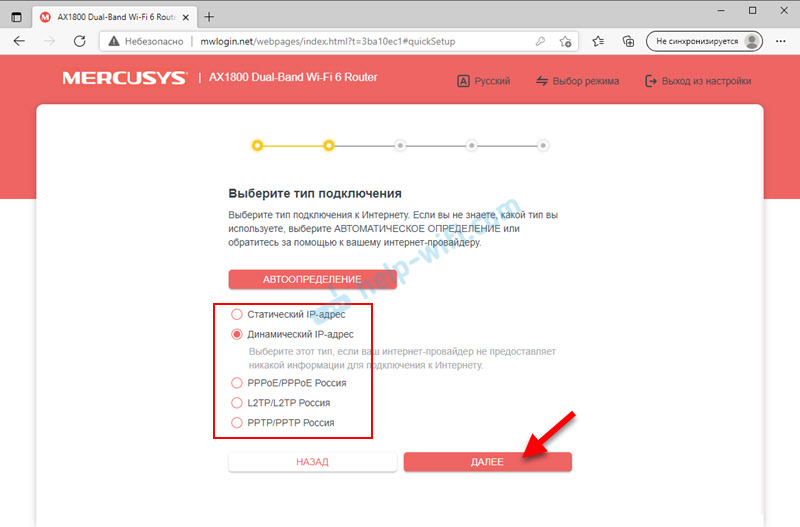

 Если же вы хотите чтобы была одна сеть, и роутер сам выбирал наиболее подходящий диапазон для каждого устройства, тогда включите Smart Connect и смените имя сети и пароль.
Если же вы хотите чтобы была одна сеть, и роутер сам выбирал наиболее подходящий диапазон для каждого устройства, тогда включите Smart Connect и смените имя сети и пароль.


 Для настройки подключения к интернету есть отдельная вкладка «Интернет», а для Wi-Fi сети – «Беспроводной режим». Все расширенные настройки находятся в разделе «Дополнительные настройки».
Для настройки подключения к интернету есть отдельная вкладка «Интернет», а для Wi-Fi сети – «Беспроводной режим». Все расширенные настройки находятся в разделе «Дополнительные настройки».